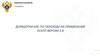Similar presentations:
Формирование сведений об объекте закупке – лекарственном препарате в составе информации о контракте
1.
Формирование сведений об объектезакупке – лекарственном препарате в
составе информации о контракте,
включаемой в реестр контрактов,
заключенных заказчиками
2.
Формирование сведений об объекте закупки-лекарственномпрепарате в составе информации о контракте предусмотрено:
• подпунктом «е(1)» пункта 2 Правил ведения реестра контрактов,
заключенных заказчиками, утвержденных постановлением Правительства
Российской Федерации от 28.11.2013 № 1084;
• пунктом 20.1 Порядка формирования информации, а также обмена
информацией и документами между заказчиком и Федеральным
казначейством в целях ведения реестра контрактов, заключенных
заказчиками, утвержденного приказом Минфина России от 24.11.2014
№ 136н (в редакции приказа Минфина от 31.01.2017 № 12н)
Источником данных для формирования этих сведений в соответствии
с приказом Минфина России от 24.11.2014 № 136н является
Государственный реестр лекарственных средств
3.
Информация об объекте закупки наследуется из сведений извещения о закупке. На вкладке«Объект закупки» нажмите на кнопку «Изменить» в блоке с сохраненной информацией об
объекте закупки
4.
Для объектов закупки с кодами по ОКПД 2, которые относятся к лекарственным препаратамавтоматически устанавливается признак «Объектом закупки является лекарственный
препарат». Для остальных объектов закупки такой признак при необходимости может быть
установлен пользователем
5.
В поле «Международное непатентованное или группировочное или химическое наименование»выберите необходимое значение из раскрывающегося списка
6.
При необходимости в соответствии с условиями контракта заполните поле «Срок годности(годен до)» в формате месяц-год, либо в формате полной даты (для этого понадобится
установить «флажок» «Указать дату в полном формате. Проверьте корректность установки
признака включения лекарственного препарата в перечень жизненно необходимых и
важнейших лекарственных препаратов (ЖНВЛП)
7.
Нажмите на ссылку «Добавить позицию по торговому наименованию лекарственногопрепарата»
8.
При необходимости уточните параметры поиска лекарственного препарата и нажмите кнопку«Поиск». Кнопка «Очистить фильтр» удаляет поисковые значения, указанные пользователем
9.
Выберите строку, содержащую нужные сведения о лекарственном препарате (включаяторговое наименование, сведения о лекарственной форме, дозировке, регистрационном
удостоверении (РУ), упаковке и т.п.) путем установки признака и нажмите кнопку «Выбрать»
10.
Проверьте информацию, которая добавилась в таблицу под ссылкой «Добавить позицию поторговому наименованию лекарственного препарата. В случае ошибочного добавления строку
можно удалить кнопкой
11.
В случае закупки нескольких лекарственных препаратов с одной ценой по одномумеждународному непатентованному наименованию можно добавить еще одну или несколько
позиций по торговому наименованию лекарственного препарата. При этом ограничена
возможность добавления нескольких позиций при измерении объекта закупки в упаковках.
При необходимости можно указать конкретное количество в единицах измерения объекта
закупки по каждой позиции лекарственного препарата
12.
Для сохранения отредактированных сведений об объекте закупки нажмите кнопку «Сохранитьтовар, работу, услугу»
13.
Отредактированные сведения сохраняются в таблицу в нижней части окна. Отображается ссылка«Дополнительная информация»
14.
Нажмите на ссылку «Дополнительная информация» для просмотра дополнительнойинформации об объектах закупки - лекарственных препаратах
15.
Информация о лекарственном препарате также отображается при подписании сведений оконтракте, размещаемых в реестре контрактов (в печатной форме)
16.
Если нужные сведения ненайдены в справочниках
или некорректны?
17.
Если сведения о МНН в справочнике не найдены введите их в ручную, для этого нажмите нагиперссылку «Нет сведений в справочнике», после ввода значения нажмите кнопку
«Сохранить»
18.
Если сведения по позиции лекарственного препарата отсутствуют, не полные илинекорректные, измените их в ручную, для этого нажмите кнопку «Уточнить сведения» и в
открывшемся окне введите или скорректируйте необходимые сведения



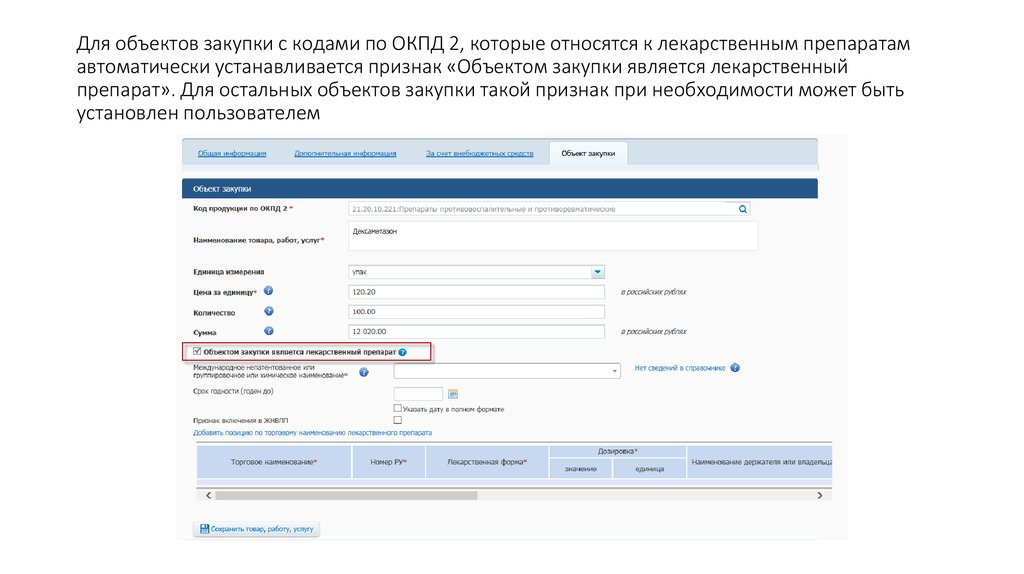
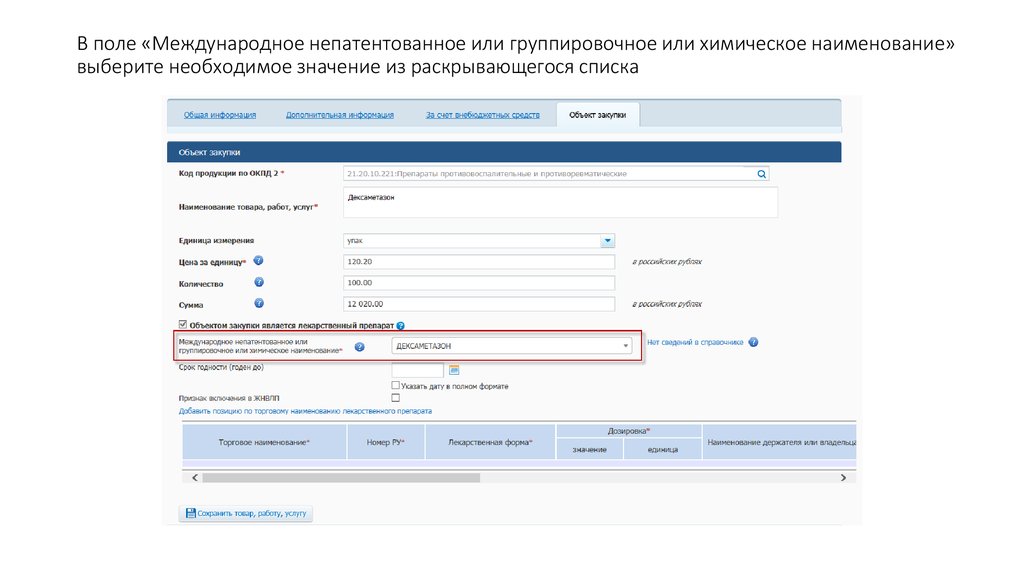
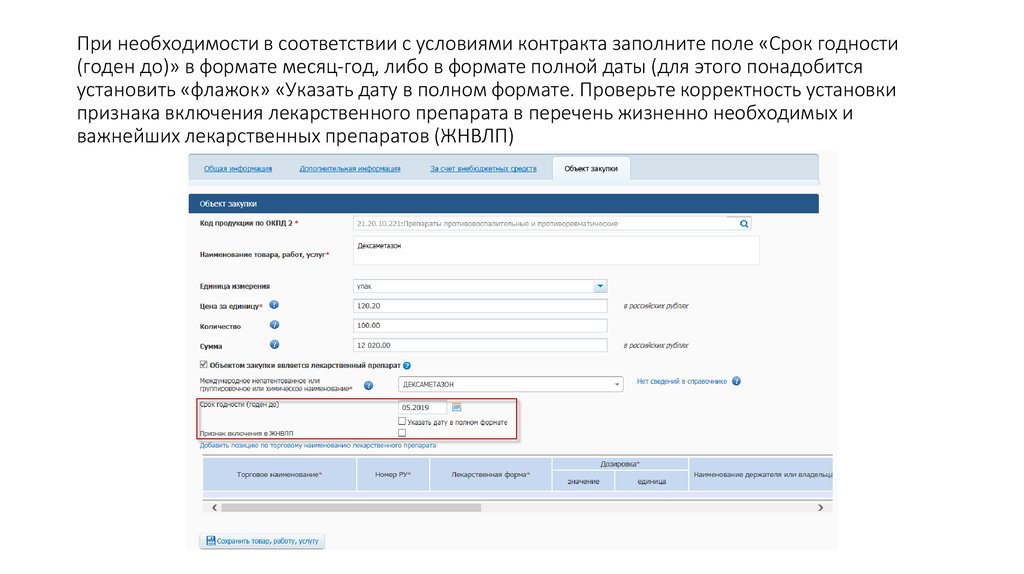
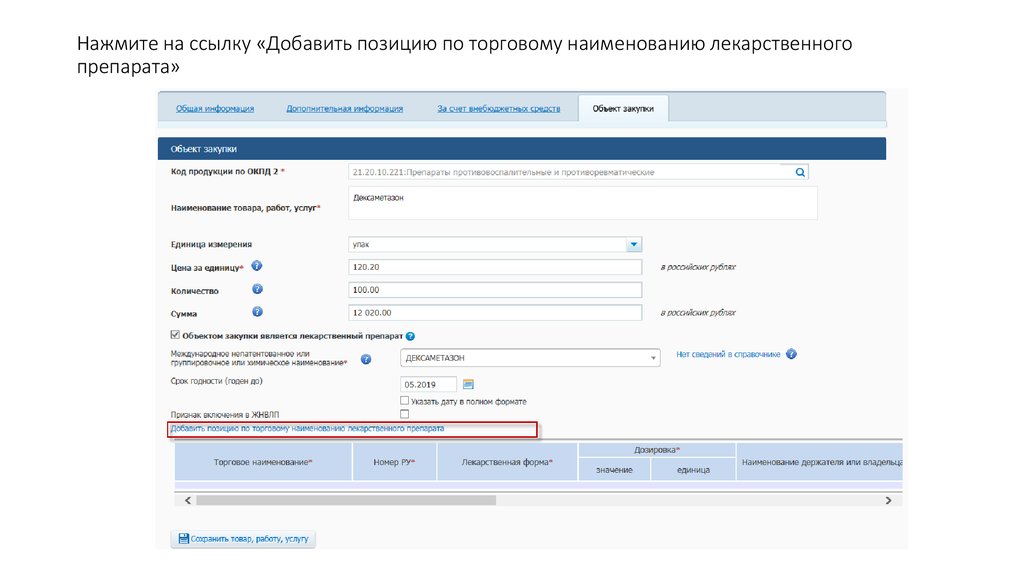

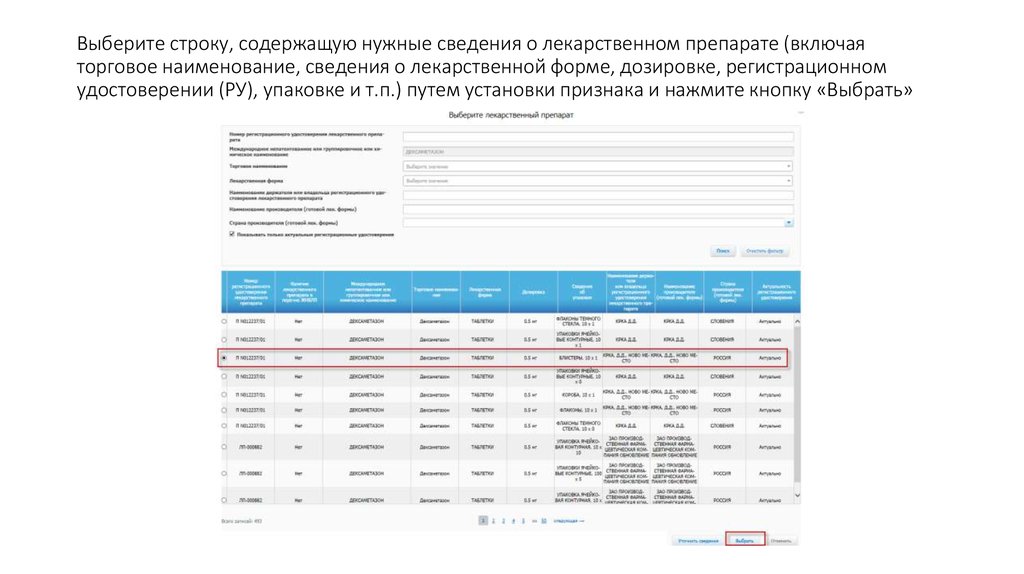
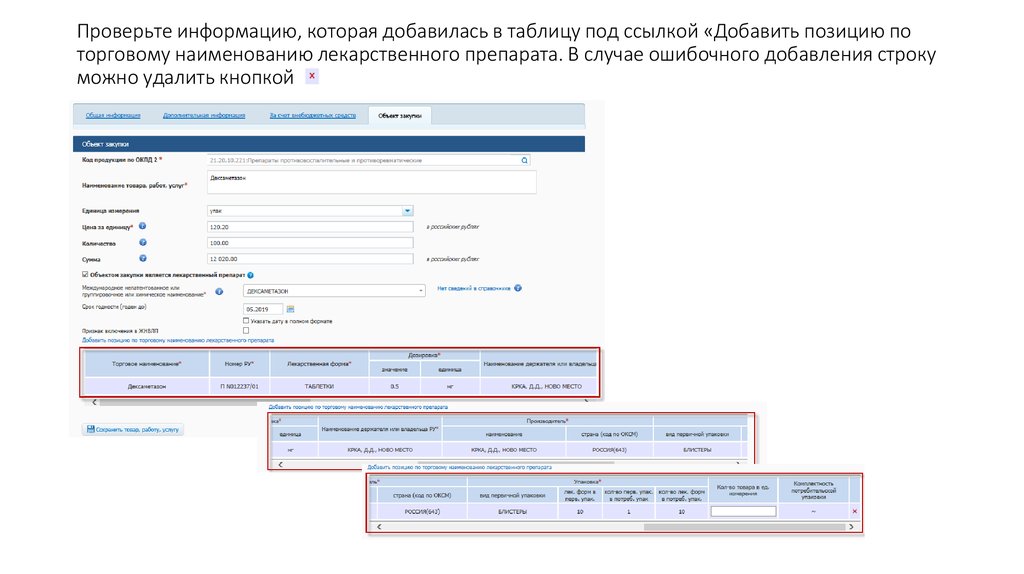
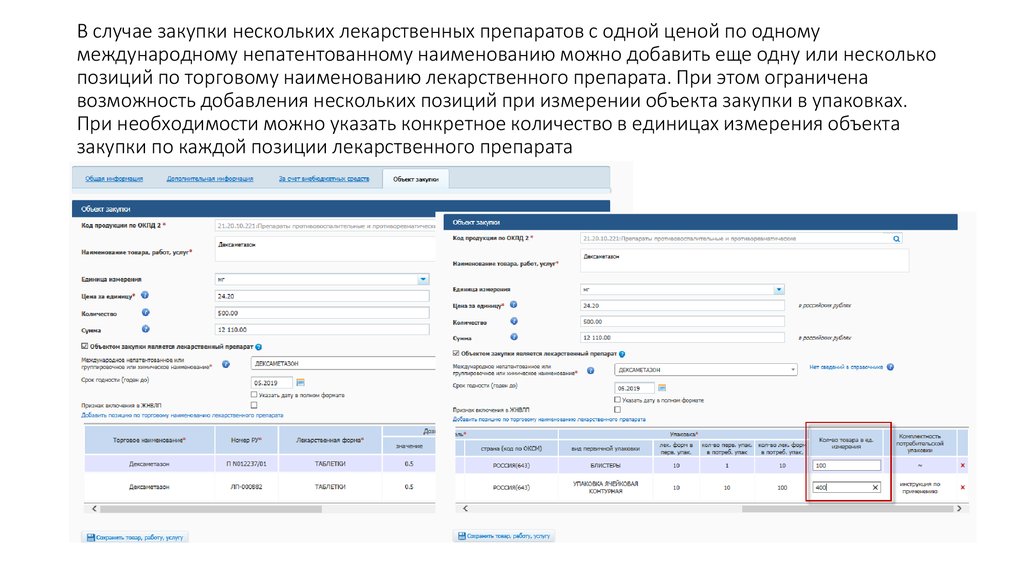
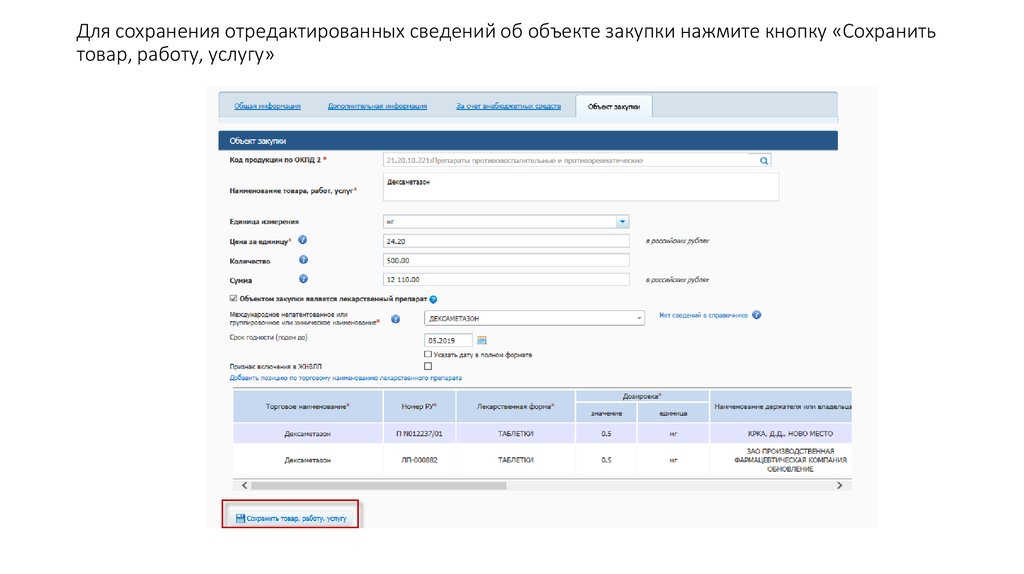
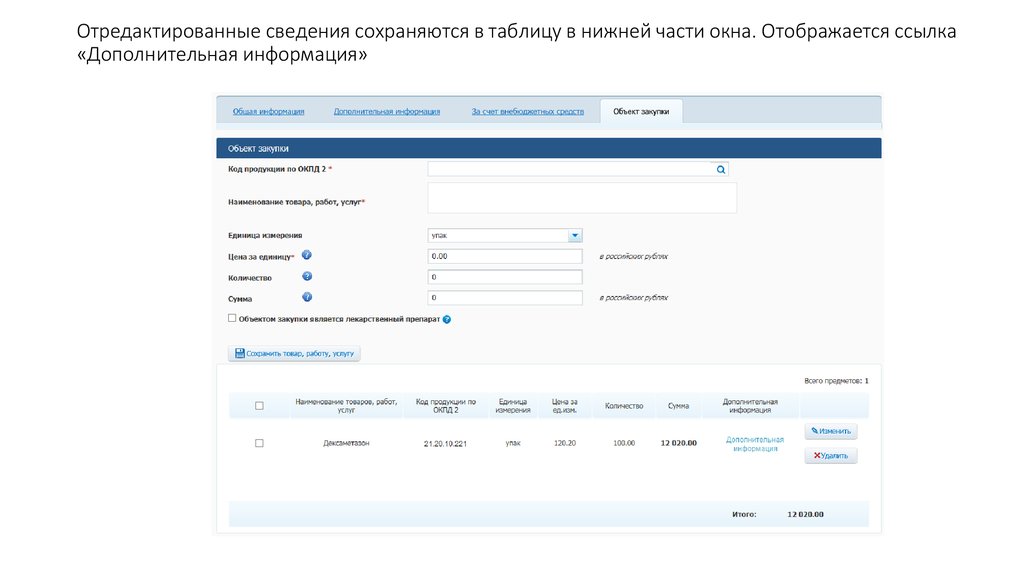
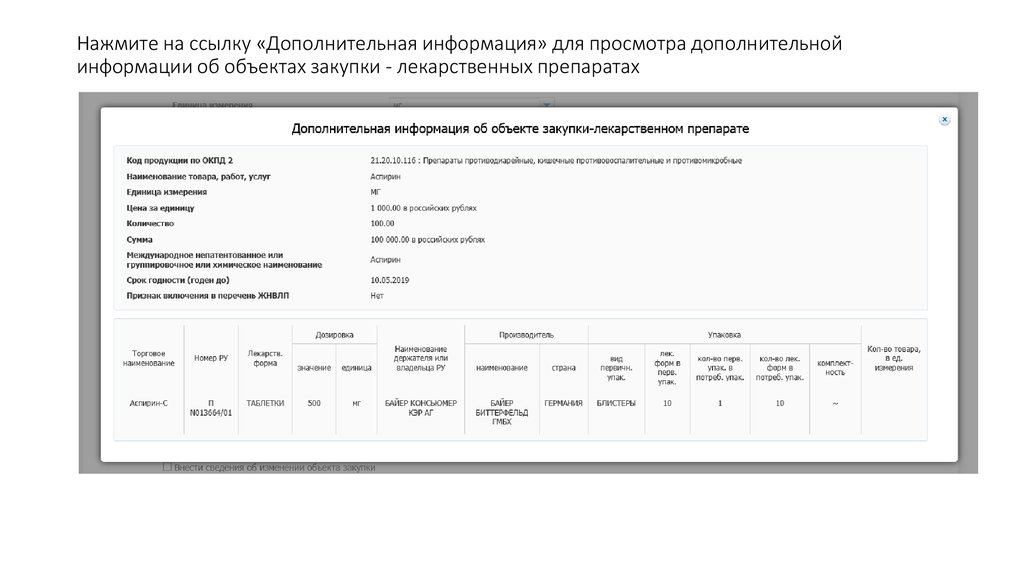
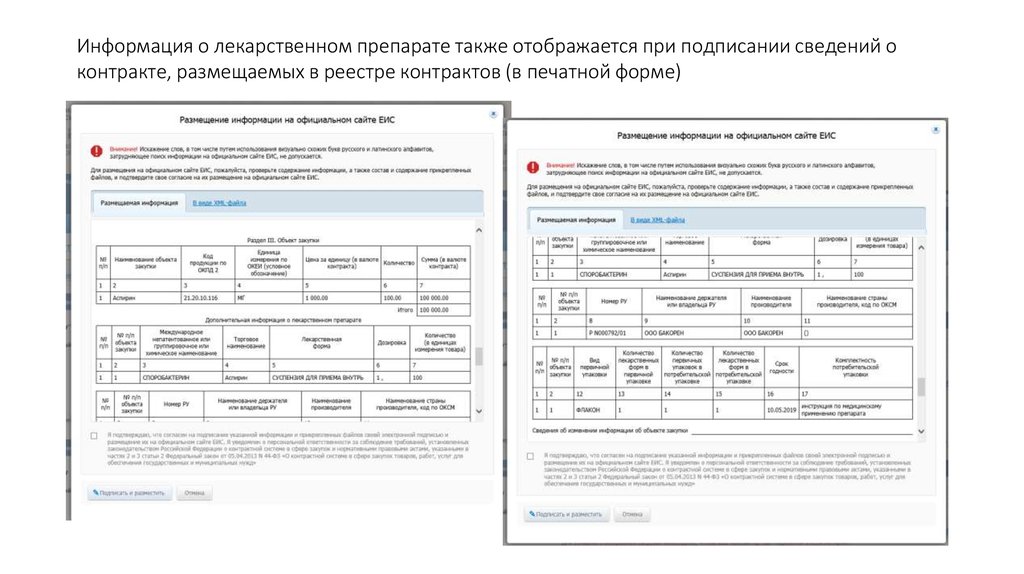

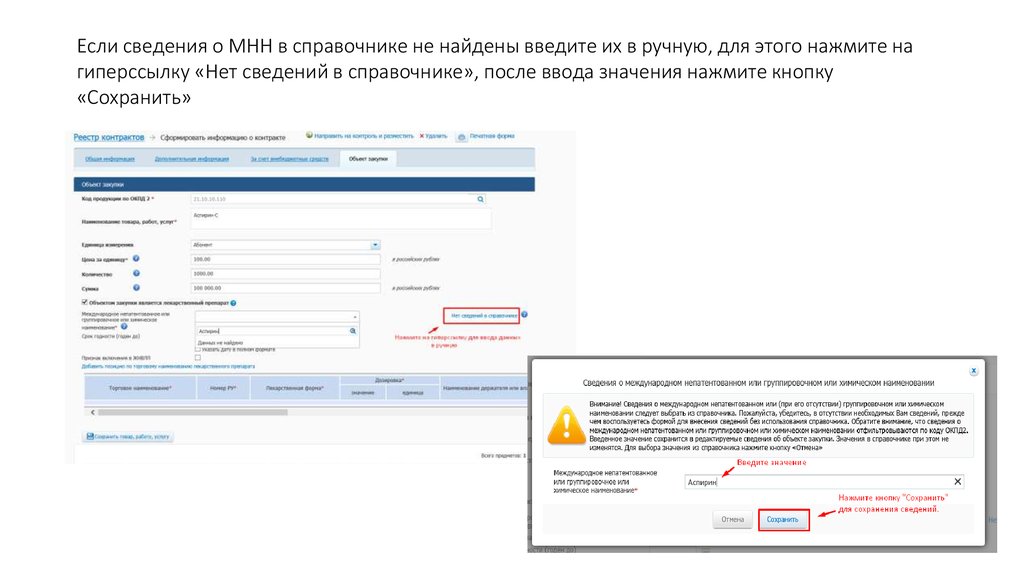

 law
law